苹果Mac安装双系统后 如何删除windows系统 苹果Mac安装双系统后怎么删除windows系统
今天给大家带来苹果Mac安装双系统后,如何删除windows系统,苹果Mac安装双系统后怎么删除windows系统,让您轻松解决问题。
使用苹果Mac的用户都知道操作的是MAC OS系统,由于很多用户都系统windows系统,同时又舍不得MAC OS操作系统,那么这时候给系统选择安装双系统是很好的选择。随着对双的系统的操作使用,发现在Mac下也很少去使用windows系统,所以有些用户就想删除掉windows系统,那么具体该如何删除双系统中的window系统呢?下面来看看删除步骤吧。
苹果Mac安装双系统后 删除windows系统详细方法
第一步:屏幕最右上角的地方有个搜索功能搜索 “BOOT CAMP助理” 然后打开直接可以干净删除WIN系统。

第二步:删除后所有的分区还给MAC系统没任何副作用。

第三步:苹果没有一键还原,但是LION系统里面有个叫TIME MACHINE(时光机器)的工具这个工具是记录、备份,让你可以回到备份的那个时间点就算删错东西,清理垃圾篓,一样可以用 TIME MACHINE 可以把时间倒回来文件重新回来!但是这个工具适用 需要自己配一块移动硬盘,总体来说这个工具很不错方便!还原回来不会变成英文跟你备份时候的情况一模一样。

第四步:开启Boot Camp 助理,然后选择”建立或移除Windows分区”,接着把分区还原回来,就等同于把Windows移除了!
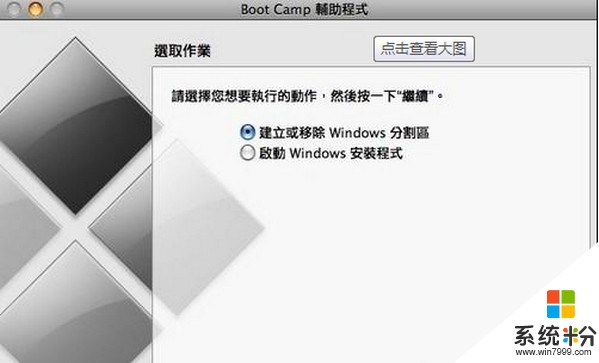
以上四个步骤操作就可以轻松的删除掉windows系统双系统,如果苹果Mac用户安装双系统之后,也发现windows并不是事实中的那么需要的话,可以试试以上的删除步骤教程。
以上就是苹果Mac安装双系统后,如何删除windows系统,苹果Mac安装双系统后怎么删除windows系统教程,希望本文中能帮您解决问题。